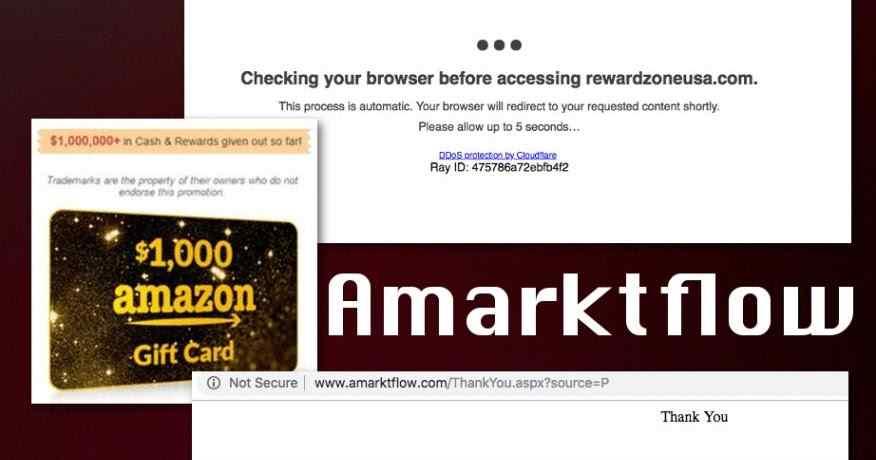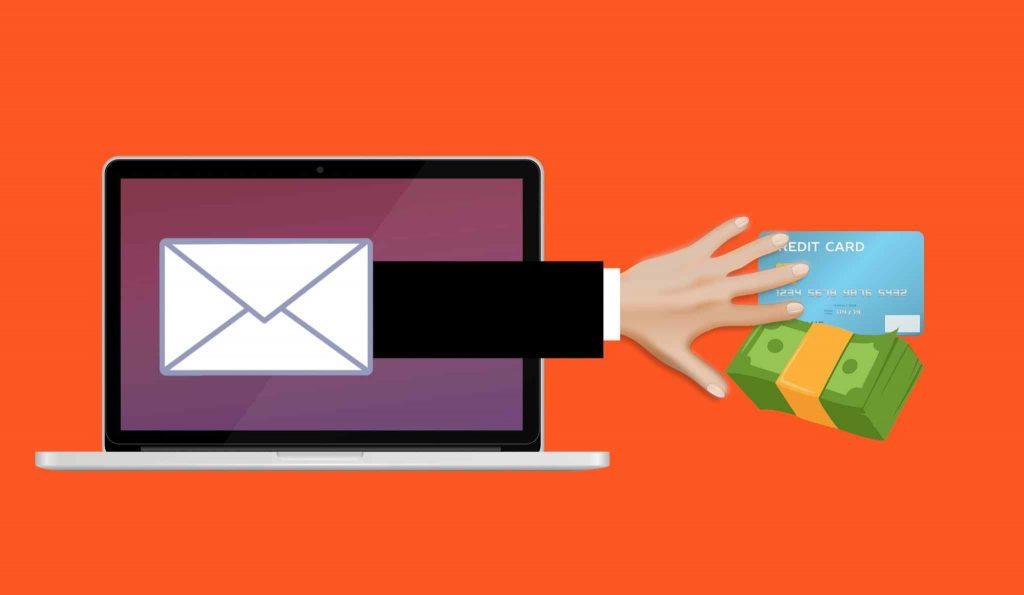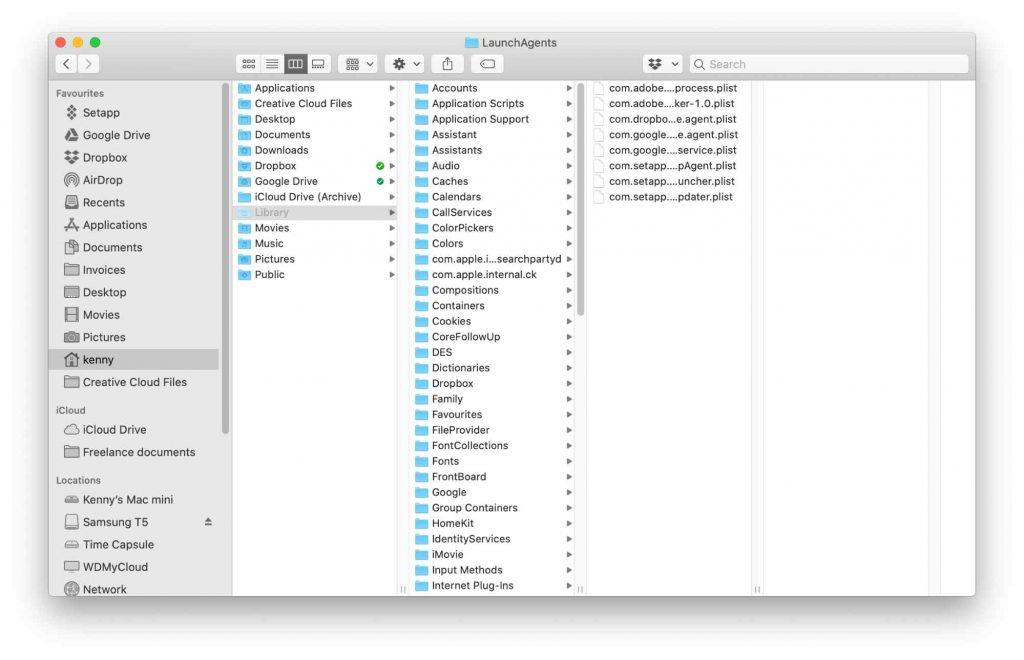Možná jste při procházení webu často naráželi na otravná vyskakovací okna a reklamy? S každou další hodinou kyberzločinci nacházejí nové způsoby, jak napadnout vaše digitální životy, protože přesně vědí, jak se zaměřit na naše zranitelná místa.
V tomto příspěvku jsme se zabývali podrobným průvodcem, jak odstranit virus amarktflow z macOS, aby tento ošklivý kus adwaru nenarušil vaše digitální soukromí.
Začněme.
Seznam obsahu
Přečtěte si také: Jak odstranit Y2mate Virus & Ads (Průvodce odstraněním virů)
Co je Amarktflow?
Amarktflow je typický druh adwaru, který vás přesměruje na jinou webovou stránku. Webová stránka, na kterou budete přesměrováni, se pokusí upoutat pozornost uživatele a zobrazí upozornění jako „Vyhráli jste vzrušující cenu, kliknutím sem ji vyzvedněte“ nebo jakoukoli jinou falešnou podvodnou zprávu, která vás má nalákat. Adware Amarktflow vás může zasáhnout kdekoli, ve Windows, macOS a dokonce i na vašem smartphonu nebo tabletu.
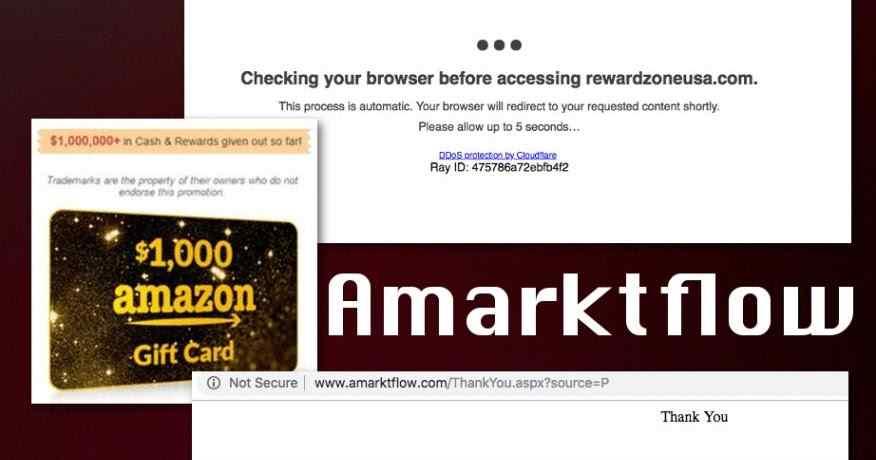
Zdroj obrázků: Cyber Bunkers
Jakmile je vaše zařízení infikováno virem amarktflow, váš webový prohlížeč vás automaticky přesměruje na jinou stránku, která vám buď slíbí výhru, účast v průzkumu nebo soutěži. Pozor, celá tato věc je podvod!
Než se tedy stanete obětí tohoto ošklivého adwaru, pojďme si udělat základní představu o tom, jak se adware amarktflow dokáže dostat na váš Mac.
Přečtěte si také: Jak odstranit Soap2Day Virus (Pokyny k odstranění viru)
Jak se reklama Amarktflow dostane do vašeho Macu?
Může existovat několik případů, kdy se váš Mac může dostat do pasti viru Amarktflow. Může to být, pokud jste navštívili škodlivý web a stáhli software třetí strany z nedůvěryhodného zdroje. Ve vzácných případech může být adware amarktflow dodáván spolu s legitimním kusem softwarového balíčku.
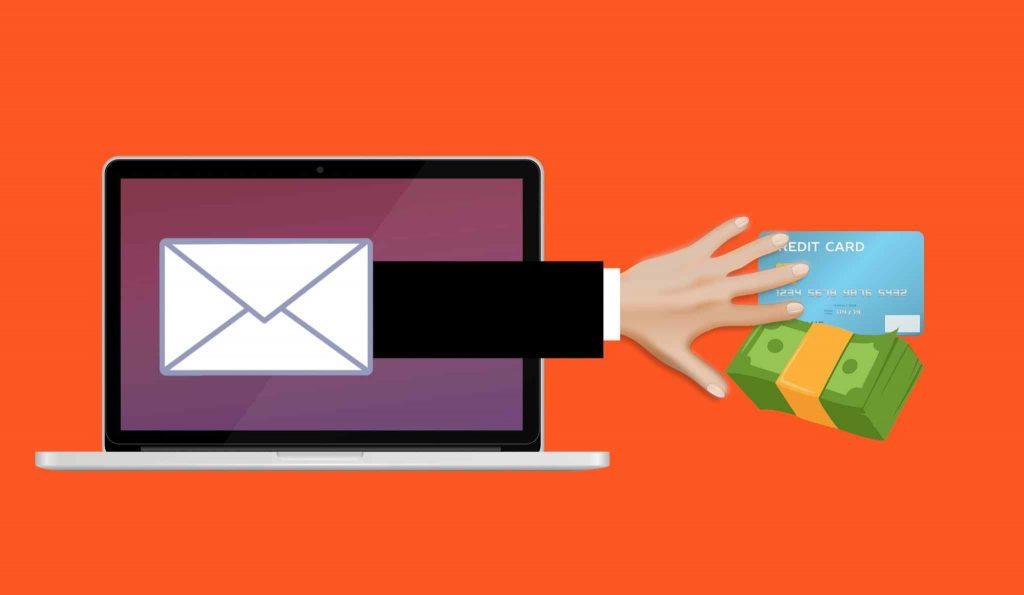
Pokud je váš Mac infikován virem amarktflow, zde je několik způsobů, jak odstranit adware amarktflow z vašeho zařízení.
Přečtěte si také: Jak odstranit Yahoo Search Redirect Virus (Windows a Mac)
Jak odstranit Amarktflow Virus z macOS?
Existují dva způsoby, jak se vypořádat s virem Amarktflow. Za prvé, můžete buď použít nástroj pro odstranění malwaru, abyste se zbavili adwaru, a za druhé provedením několika rychlých změn v nastavení vašeho zařízení.
#1 Prostřednictvím nástroje pro čištění třetí strany
Cleanup My System je vaše komplexní řešení pro čištění, optimalizaci a zabezpečení vašeho Macu pomocí několika kliknutí. Tento šikovný nástroj nejen udržuje váš Mac bez chyb, ale také zvyšuje jeho celkový výkon tím, že odstraňuje soubory mezipaměti, nevyžádaná data, nežádoucí spouštěcí programy, soubory protokolů uživatelů a další. Také udržuje vaše online aktivity v bezpečí tím, že čistí soubory cookie a historii procházení v prohlížečích Safari, Google Chrome a Firefox.
Stáhněte si a nainstalujte nástroj Cleanup My System do svého zařízení.

Spusťte nástroj na svém Macu, spusťte skenování v modulu Smart Cleanup.

Virus Amarktflow může zůstat skrytý ve složce vašeho zařízení bez vašeho vědomí. Cleanup My System dokáže provést důkladnou kontrolu vašeho zařízení a odstranit nechtěné, zastaralé položky, které mohou bránit výkonu a hladkému fungování vašeho Macu.
#2 Odstraňte Amarktflow pomocí Mac's Finder
Dalším účinným způsobem, jak odstranit virus Amarktflow z Mac, je provedení několika rychlých změn v nastavení vašeho zařízení. Chcete-li tak učinit, postupujte takto:
Otevřete Mac's Finder> Go. Zkopírujte a vložte následující do vyhledávacího pole:
~/Library/LaunchAgents
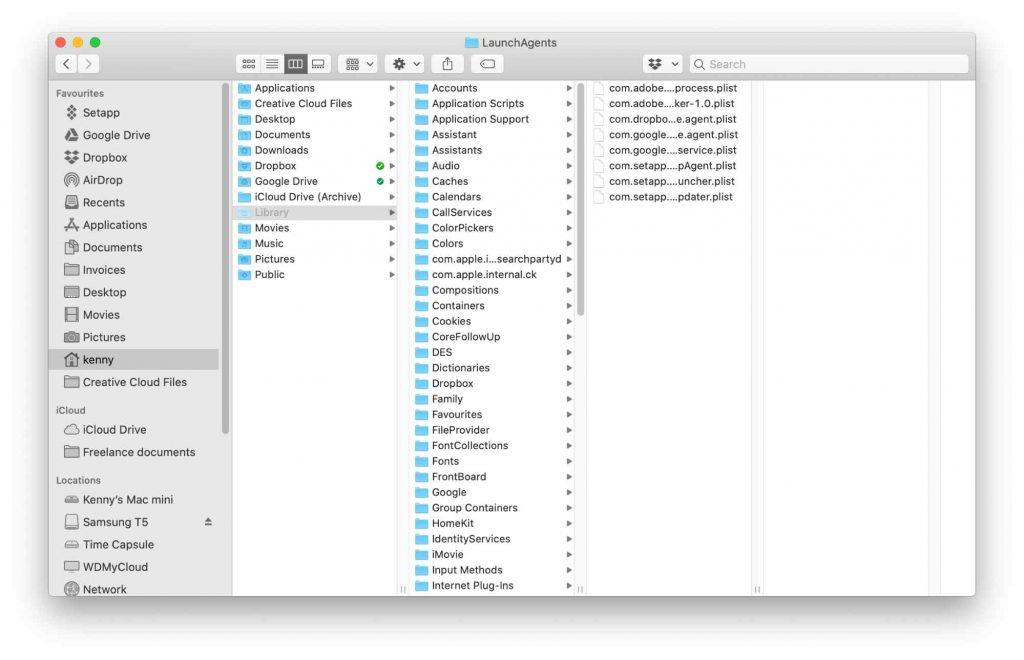
Ve složce Launch Agents pečlivě vyhledejte soubor s názvem „Amarktflow“. Pokud ji najdete, okamžitě ji přesuňte do koše.
Abyste se ujistili, že virus Amarktflow není součástí macOS, proveďte rychlé vyhledávání tohoto souboru také v následujících složkách:
/Library/LaunchDaemons
/Library/Application Support
Jakmile v některé z těchto složek najdete soubor Amarktflow, přesuňte jej do koše.
Přečtěte si také: Jak odstranit TapuFind Virus z Mac a z nainstalovaných prohlížečů
Závěr
Zde byly dva nejúčinnější způsoby, jak odstranit virus Amarktflow z Mac. K řešení adwaru můžete buď použít všestranný nástroj CleanupMySystem, nebo můžete soubor vyhledat ručně pomocí vyhledávače Mac.
Abyste se ujistili, že adware Amarktflow znovu neinfikuje vaše zařízení, buďte ostražití a vyhněte se klikání na vyskakovací okna, na která narazíte při procházení webu. A co je nejdůležitější, pokud jste byli přesměrováni na jakoukoli jinou webovou stránku, která požaduje zadání jakýchkoli vašich přihlašovacích údajů, nesdílejte žádné citlivé informace, pokud si nejste jisti, a zavřete okno.
Byl tento příspěvek užitečný? Podělte se o své názory v prostoru pro komentáře!